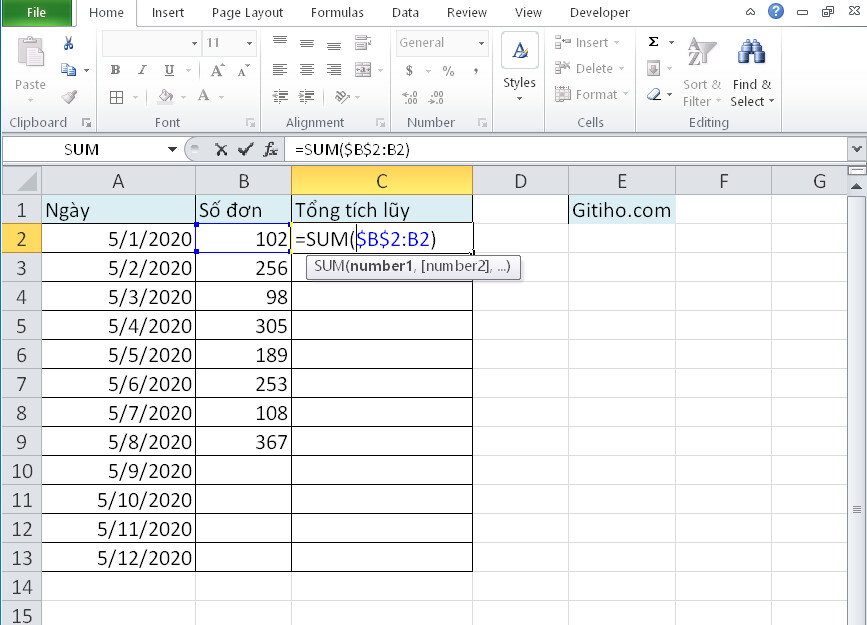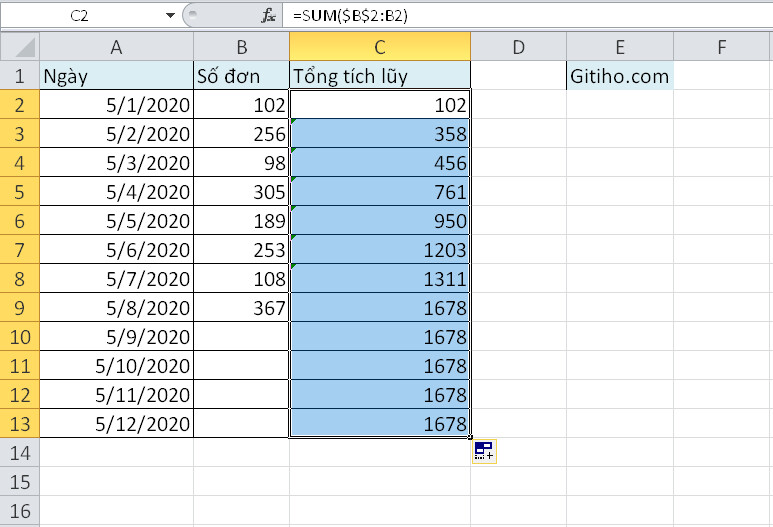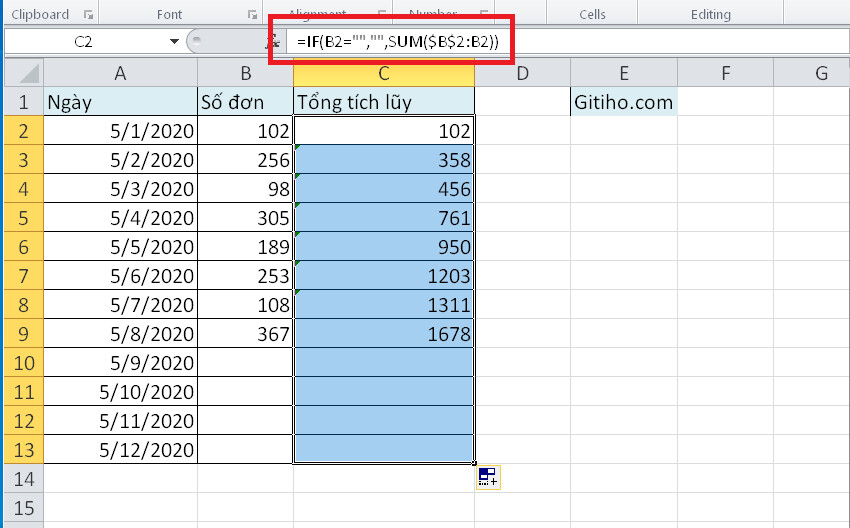Hướng Dẫn Một Số Cách Đặt Công Thức Lũy Kế Trong Excel, Cách Lập Công Thức Tính Dồn, Lũy Kế
Trong quá trình xử lý dữ liệu, làm việc trên Excel, tác vụ tính tổng lũy kế hoặc tính tổng bảng liên tục được cập nhật là thao tác cần phải nhớ và được dùng rất thường xuyên.Việc tính luỹ kế thường được dùng khi ta muốn xem xét biến động mang tính tích luỹ qua từng thời điểm, qua mỗi một đối tượng thì con số tổng hay số dư tại thời điểm đó là bao nhiêu. Đồng thời sau mỗi lần cập nhật mới thì tổng tự động được tính tiếp là bao nhiêu.
Đang xem: Cách đặt công thức lũy kế trong excel
Nhằm giải quyết tình huống này, lingocard.vn giới thiệu cho bạn cách nhanh nhất và dễ thực hiện nhất.
Để nhận tổng lũy kế cho một cột dữ liệu, ta có thể áp dụng công thức sau đây.
Bước 1: Nhập công thức sau vào ô trống bên cạnh dữ liệu.
Xem thêm: Tổng Hợp 30 Khóa Học Lập Trình Online Miễn Phí Cần Bookmark Ngay Lập Tức!
=SUM($B$2:B2)
Giống như hình minh họa dưới đây:
Bước 2:Tiếp theo nhấn phím Enter trên bàn phím để lấy kết quả. Sau đó nhấn chuột vào chốt của ô, giữ và kéo chuột cho tới hết phạm vi cần tính tổng tích lũy.
Chú ý: Trong công thức trên, tổng lũy kế trong các hàng dưới cùng sẽ giữ nguyên giá trị cuối cùng của cột B khi ta chưa nhập số liệu mới. Nếu bạn không muốn hiển thị dãy số này thì hãy nhập công thức sau đây để lấy kết quả.
=IF(B2=””,””,SUM($B$2:B2))
Giống như hình minh họa dưới đây:
lingocard.vn-Nền tảng học online duy nhất tại Việt Nam tập trung vào phát triển kỹ năng làm việc dành cho người đi làm
Với sứ mệnh: “Mang cơ hội phát triển kỹ năng, phát triển nghề nghiệp tới hàng triệu người”, đội ngũ phát triểnlingocard.vnđã và đang làm việc với những học viện, trung tâm đào tạo, các chuyên gia đầu ngành để nghiên cứu và xây dựng lên các chương trình đào tạo từ cơ bản đến chuyên sâu xung quanh các lĩnh vực: Tin học văn phòng, Phân tích dữ liệu, Thiết kế, Công nghệ thông tin, Kinh doanh, Marketing, Quản lý dự án…
lingocard.vn tự hào khi được đồng hành cùng:
50+ khách hàng doanh nghiệp lớn trong nhiều lĩnh vực như: Vietinbank, Vietcombank, BIDV, VP Bank, TH True Milk, VNPT, FPT Software, Samsung SDIV, Ajinomoto Việt Nam, Messer,…100.000+ học viên trên khắp Việt Nam
Tìm hiểu ngay các khóa học của lingocard.vn TẠI ĐÂY